Asus EEE PC 1015PN, EEE PC R051PN, EEE PC R051PED, EEE PC R051T, EEE PC 1015PDG Manual [es]
...
S6518
Eee PC
Manual de usuario
Windows® 7 Edition
Eee PC serie 1011/1015/ R051/R011

Índice
Índice.............................................................................................................................................. |
ii |
Acerca de este manual de usuario...................................................................................... |
iv |
Notas sobre este manual........................................................................................................ |
iv |
Precauciones de seguridad..................................................................................................... |
v |
Precauciones para el transporte........................................................................... |
vi |
Cargue la Baterías...................................................................................................... |
vii |
Precauciones en los aviones.................................................................................. |
vii |
Capítulo 1: |
Descripción de los componentes del equipo |
|
Vista Superior........................................................................................................................... |
|
1-2 |
Vista Inferior............................................................................................................................. |
|
1-6 |
Vista Frontal.............................................................................................................................. |
|
1-7 |
Lateral Derecho....................................................................................................................... |
|
1-8 |
Lateral Izquierdo................................................................................................................... |
|
1-10 |
Uso del teclado...................................................................................................................... |
|
1-12 |
Teclas de función especiales |
.............................................................................1-12 |
|
Uso del touchpad................................................................................................................. |
|
1-14 |
Capítulo 2: |
Procedimientos iniciales |
|
Para encender el equipo Eee PC....................................................................................... |
2-2 |
|
Primera puesta en marcha.................................................................................................. |
2-3 |
|
Escritorio.................................................................................................................................... |
|
2-5 |
Conexión de red..................................................................................................................... |
|
2-6 |
Configuración de una conexión de red inalámbrica.................................. |
2-6 |
|
Red de área local...................................................................................................... |
2-7 |
|
Explorar páginas Web.......................................................................................... |
2-10 |
|
Capítulo 3: |
Usando el equipo Eee PC |
|
ASUS Update............................................................................................................................ |
|
3-2 |
Actualizar la BIOS a través de Internet............................................................. |
3-2 |
|
Actualizar la BIOS a través de un archivo BIOS............................................. |
3-3 |
|
Conexión Bluetooth (sólo en ciertos modelos)........................................................... |
3-4 |
|
Super Hybrid Engine (Motor superhíbrido) (sólo en ciertos modelos)................. |
3-6 |
|
Modos de Super Hybrid Engine......................................................................... |
3-6 |
|
ii |
Índice |

Eee Docking............................................................................................................................. |
3-7 |
Access ......................................................................................................................... |
3-7 |
Sharing ....................................................................................................................... |
3-8 |
Experience ................................................................................................................ |
3-8 |
Tools ............................................................................................................................ |
3-8 |
Graphic Switch (solamente para el modelo 1015PN)................................................ |
3-9 |
OS Switch (sólo en ciertos modelos)............................................................................... |
3-9 |
Instant On (sólo en ciertos modelos).............................................................................. |
3-9 |
Microsoft® Office Starter 2010......................................................................................... |
3-10 |
Capítulo 4: |
Recuperación del sistema |
|
Recuperación del sistema................................................................................................... |
4-2 |
|
Boot Booster (sólo en ciertos modelos)......................................................................... |
4-5 |
|
Apéndice |
|
|
Declaraciones y comunicados sobre seguridad......................................................... |
A-2 |
|
Información de propiedad intelectual......................................................................... |
A-13 |
|
Limitación de responsabilidad....................................................................................... |
A-14 |
|
Atención al cliente y soporte técnico.......................................................................... |
A-14 |
|
ASUS Eee PC |
iii |
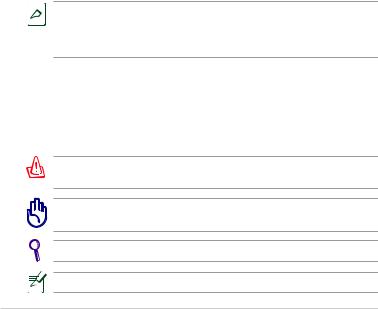
Acerca de este manual de usuario
Está leyendo el manual de usuario de Eee PC. Este manual de usuario proporciona información sobre los distintos componentes del equipo Eee PC y cómo usarlos. Las siguientes son secciones importantes de este manual de usuario:
1.Descripción de los componentes del equipo
Proporciona información sobre los componentes del equipo Eee PC.
2.Procedimientos iniciales
Proporciona información sobre procedimientos iniciales relacionados con el equipo Eee PC.
3.Usando el equipo Eee PC
Proporciona información sobre cómo usar las utilidades del equipo Eee PC.
4.Recuperación del sistema
Proporciona información sobre la recuperación del sistema.
5.Apéndice
Proporciona la lista de proveedores cualificados e instrucciones de seguridad.

 Las aplicaciones integradas pueden diferir en función de los modelos y territorios. Puede haber diferencias entre el equipo Eee PC y las imágenes que aparecen en este manual. El equipo Eee PC es la referencia correcta.
Las aplicaciones integradas pueden diferir en función de los modelos y territorios. Puede haber diferencias entre el equipo Eee PC y las imágenes que aparecen en este manual. El equipo Eee PC es la referencia correcta.
Notas sobre este manual
A lo largo de esta guía se usan algunas notas y advertencias que debe tener en cuenta para llevar a cabo ciertas tareas de forma segura y completa. Estas notas tienen diferentes grados de importancia según se describe a continuación:
!ADVERTENCIA¡ Información importante que debe seguir para usar el producto de forma segura.
¡IMPORTANTE! Información fundamental que debe seguir para no dañar datos, componentes o personas.
SUGERENCIA: Consejos para completar tareas.
NOTA: Información para situaciones especiales.
iv |
Índice |
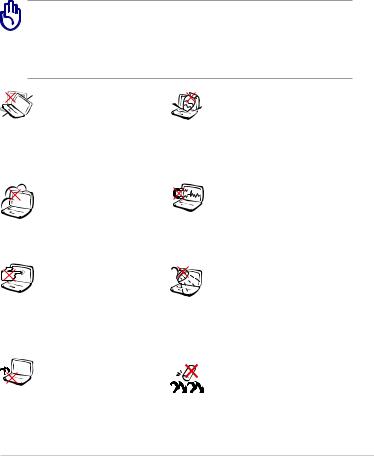
Precauciones de seguridad
Las siguientes precauciones de seguridad aumentarán el período de vida útil del equipo Eee PC. Siga todas las precauciones e instrucciones. Exceptuando lo que se describe en este manual, remita todas las tareas de servicio técnico a profesionales cualificados. No use cables de alimentación, accesorios ni otros periféricos que estén dañados. No
aplique disolventes fuertes, como por ejemplo diluyentes, benceno u otros productos químicos, en la superficie del equipo ni cerca de ella.
Desconecte el cable de CA y retire la batería antes de limpiar el equipo. Limpie el equipo Eee PC con una esponja de celulosa limpia o con una gamuza humedecida con una solución de detergente no abrasivo y unas pocas gotas de agua templada, y elimine los restos de polvo con un paño seco.
NO coloque el equipo en superficies de trabajo irregulares o inestables.
Busque un centro de servicio técnico si la carcasa ha sufrido daños.
NO exponga el equipo a entornos sucios o polvorientos. NO use el
equipo si se ha producido una fuga de gas.
NO coloque ni deje caer objetos encima del equipo Eee PC ni introduzca objetos extraños en él.
NO exponga el equipo a campos magnéticos o eléctricos intensos.
NO presione ni toque el panel de la pantalla. No coloque el equipo Eee
PC junto a pequeños elementos que pudieran arañarlo o introducirse en él.
NO disponga el equipo sobre sus piernas ni en ninguna parte del cuerpo para evitar molestias o daños personales causados por la exposición al calor.
NO exponga el equipo a líquidos, la lluvia o la humedad ni lo use en lugares en los que se den esas condiciones. NO use el módem durante tormentas eléctricas.
Advertencia de seguridad relacionada con la batería: NO arroje la batería al fuego.NO cortocircuite los contactos. NO desmonte la batería.
ASUS Eee PC
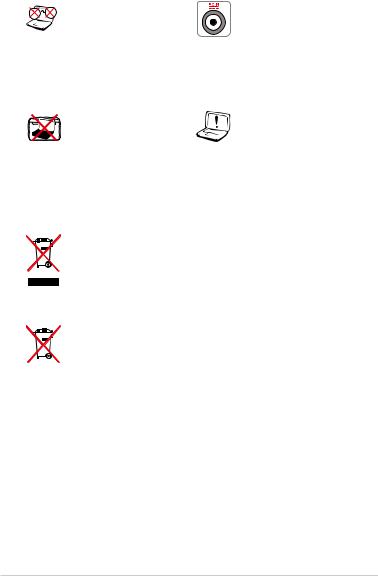





 TEMPERATURA DE
TEMPERATURA DE 
 SEGURIDAD: el equipo Eee PC solamente debe usarse en entornos con una temperatura ambiente comprendida entre 5 °C . (41 °F) y 35 °C (95 °F)
SEGURIDAD: el equipo Eee PC solamente debe usarse en entornos con una temperatura ambiente comprendida entre 5 °C . (41 °F) y 35 °C (95 °F)

 NO transporte ni cubra su
NO transporte ni cubra su 

 PC portátil mientras está encendido con materiales que puedan impedir la libre circulatión del aire por los conductos de refrigeración (como por ejemplo dentro de una maleta).
PC portátil mientras está encendido con materiales que puedan impedir la libre circulatión del aire por los conductos de refrigeración (como por ejemplo dentro de una maleta).
VALORES NOMINALES DE ENTRADA: Consulte la
etiqueta de valores nominales del equipo Eee PC y asegúrese de que el adaptador de alimentación cumple dichos valores.
La instalación incorrecta de la batería podría causar una explosión o daños al equipo Eee PC.
NO arroje el equipo Eee PC a la basura municipal. Este producto se ha diseñado para permitir la reutilización adecuada y el reciclaje de sus componentes. El icono de la papelera indica que el producto y sus componentes (eléctricos, electrónicos y pila de botón) no deben ser arrojados a la basura municipal. Consulte la normativa local aplicable para deshechos electrónicos.
NO arroje la batería a la basura doméstica. El icono de la papelera indica que la batería no debe arrojarse a la basura municipal.
Precauciones para el transporte
Antes de transportar el equipo Eee PC, debe APAGARLO y desconectar todos los periféricos externos para no dañar los conectores. El cabezal
de la unidad de disco se repliega cuando la alimentación se APAGA para evitar arañazos durante el transporte. Por tanto, no debe transportar el equipo Eee PC mientras la alimentación esté ENCENDIDA. Cierre el
panel de visualización para proteger el teclado y el panel de visualización.
La superficie del equipo Eee PC se estropea con facilidad si no se trata con cuidado. Procure no frotar ni raspar las superficies cuando transporte el equipo Eee PC. Puede colocar el equipo Eee PC en un maletín de transporte para protegerlo de la suciedad, el agua, los golpes y los arañazos.
vi |
Índice |
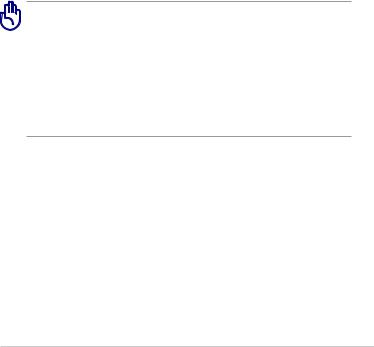
Cargue la Baterías
Si desea usar la batería como fuente de alimentación, asegúrese de cargarla completamente antes de emprender viajes largos. NO olvide cargar también todas las baterías de repuesto. Recuerde que el adaptador de alimentación carga la batería siempre que esté enchufado al equipo
y a una fuente de alimentación de CA.Tenga en cuenta que la batería tarda en cargarse mucho más tiempo cuando el equipo Eee PC está en funcionamiento.
Precauciones en los aviones
Póngase en contacto con la línea aérea si desea usar el equipo Eee PC en el avión. La mayoría de las líneas aéreas tienen restricciones para usar
dispositivos electrónicos. Generalmente, solo permiten el uso de aparatos electrónicos entre el despegue y el aterrizaje, y no durante.
Hay tres tipos principales de dispositivos de seguridad en los aeropuertos: máquinas de rayos X (usadas en elementos colocados en cintas transportadoras), detectores magnéticos (usados en personas sometidas a controles de seguridad ) y exploradores magnéticos (dispositivos de mano usados en personas o elementos individuales). El equipo Eee PC y los disquetes pueden pasar por las máquinas de rayos X. No obstante, es recomendable que no pasen por los detectores magnéticos de los aeropuertos ni se expongan a exploradores magnéticos.
ASUS Eee PC |
vii |
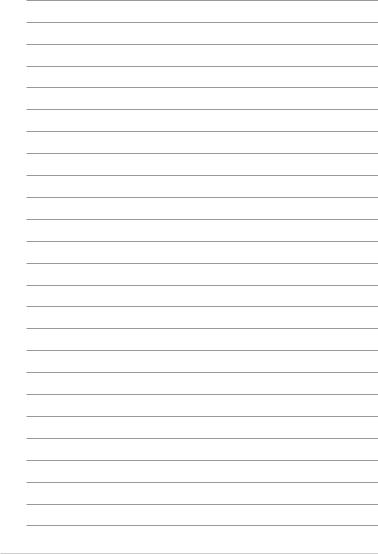
viii |
Índice |
Vista Superior
Vista Inferior
Vista Frontal
Lateral Derecho Lateral Izquierdo Uso del teclado Uso del touchpad
Capítulo 1: |
1 |
|
|
Descripción de los |
|
componentes del equipo |
|

Vista Superior
Consulte el siguiente diagrama para identificar los componentes situados a este lado del equipo Eee PC.
La apariencia del lado superior puede variar en función del modelo.
Eee PC 1015P / 1015PE / 1015PED / 1015PD / 1015PEM / 1015PW / 1015T / 1015PN / 1015B / R051PEM / R051B
1
2
3
4
5
6
7
8
9
10
1-2 |
Capítulo 1: Descripción de los componentes del equipo |
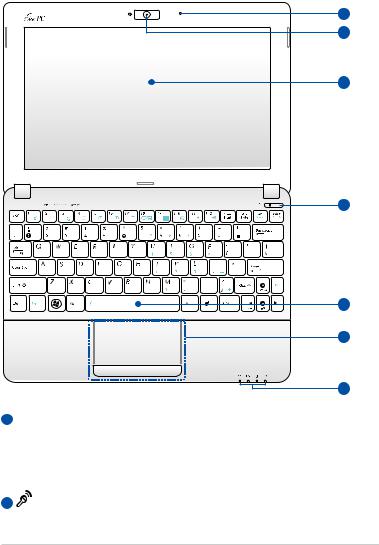
Eee PC 1015PX / 1015BX/1011PX / R051PX / R011PX / R051BX
2
3
4
7
8
9
10
1  Cubierta de la webcam (sólo en ciertos modelos)
Cubierta de la webcam (sólo en ciertos modelos)
La cubierta de la webcam permite abrir y cerrar la tapa de protección de la cámara. Desplace el seguro hacia la izquierda para cerrar la cubierta de la cámara. Desplace el seguro la derecha para abrir la cubierta de la cámara.
2 Micrófono de Matriz (integrado)
ASUS Eee PC |
1-3 |
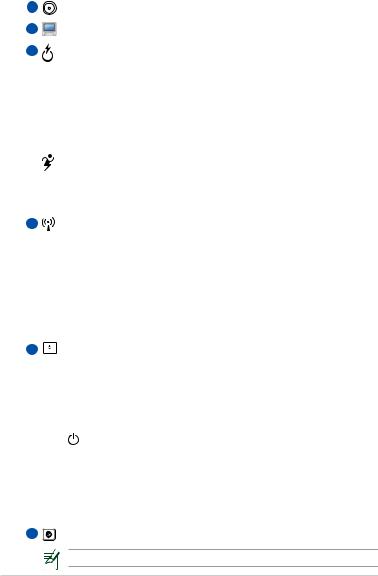
3 |
Cámara integrada |
4 |
Panel de pantalla |
5 |
Botón Express Gate / Botón Super Hybrid Power |
|
(sólo en ciertos modelos) |
|
Cuando su Eee PC está apagado, al presionar este botón se |
|
iniciará Express Gate. Express Gate es un sistema operativo |
|
exclusivo de ASUS que proporciona un rápido acceso tanto a |
|
Internet como a aplicaciones de uso común sin necesidad de |
|
cargar el sistema operativo Windows®. |
|
En el sistema operativo Windows, este botón funciona como |
|
botón Super Hybrid Power. Este botón permite seleccionar varios |
|
modos de ahorro de energía.También puede controlar la función |
|
presionando <Fn> + <Barra espaciadora>. |
6 |
Botón de funcionalidad inalámbrica o Bluetooth |
|
(sólo en ciertos modelos) |
|
El botón de funcionalidad inalámbrica y Bluetooth permite |
|
ACTIVAR o DESACTIVAR la funcionalidad LAN o Bluetooth |
|
inalámbrica. Si se habilita, el indicador de función inalámbrica o |
|
Bluetooth correspondiente se iluminará. . |
|
También puede presionar <Fn> + <F2> para ACTIVAR o |
|
DESACTIVAR la función LAN inalámbrica o Bluetooth. |
7 |
Interruptor de alimentación (Windows) |
|
El interruptor de alimentación permite ENCENDER y APAGAR el |
|
equipo Eee PC y recuperarlo del estado STR. Presione el interruptor |
|
una vez para ENCENDER el equipo Eee PC y manténgalo |
|
presionado para apagarlo. El interruptor de alimentación sólo |
|
funciona cuando el panel de visualización está abierto. |
|
Indicador de alimentación |
|
El indicador de alimentación se ilumina cuando el equipo |
|
Eee PC está ENCENDIDO y parpadea lentamente cuando |
|
se encuentra en el modo Guardar en RAM (suspensión). |
|
Mientras el equipo está APAGADO, el indicador no mostrará |
|
actividad alguna. |
8 |
Teclado |
El teclado puede diferir en función del modelo.
1-4 |
Capítulo 1: Descripción de los componentes del equipo |
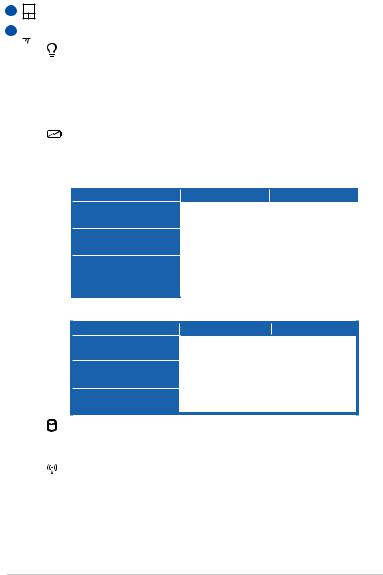
9
10 


Touchpad y botones
Indi cadores de estado
Indicador de alimentación
El indicador de alimentación se ilumina cuando el equipo Eee PC está ENCENDIDO y parpadea lentamente cuando se encuentra en el modo Guardar en RAM (suspensión).
Mientras el equipo está APAGADO, el indicador no mostrará actividad alguna.
Indicador de carga de la batería
El indicador de carga de la batería (LED) muestra el estado de la carga de la batería de la siguiente manera:
Alimentación ACTIVADA
|
Con adaptador |
Sin adaptador |
|
Batería con carga |
Verde |
Apagado |
|
máxima (95% - 100%) |
ENCENDIDO |
||
|
|||
Batería con carga |
Naranja |
Apagado |
|
media (11% - 94%) |
ENCENDIDO |
||
|
|||
Batería con poca |
Naranja |
Naranja |
|
carga (0%–10%) |
intermitente |
intermitente |
|
|
|
|
Alimentación APAGADA / Modo de espera
Batería con carga máxima (95% - 100%)
Batería con carga media (11% - 94%)
Batería con poca carga (0%–10%)
Con adaptador |
Sin adaptador |
|
Verde ENCENDIDO |
Apagado |
|
|
|
|
Naranja |
Apagado |
|
ENCENDIDO |
||
|
||
Naranja |
Apagado |
|
intermitente |
||
|
Indicador de la unidad de disco duro (HDD)
El indicador de la unidad de disco parpadea cuando se escriben datos en la unidad de disco o se leen datos de la misma.
Indicador de funcionalidad inalámbrica y Bluetooth
Este indicador solamente se aplica en modelos con tecnología LAN/Bluetooth inalámbrica integrada. Cuando dicha tecnología está habilitada, este indicador se ilumina.
ASUS Eee PC |
1-5 |
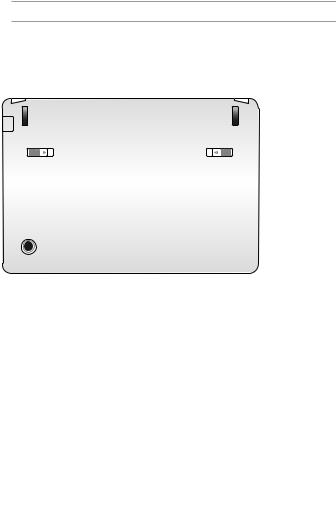
Vista Inferior
Consulte el siguiente diagrama para identificar los componentes situados a este lado del equipo Eee PC.
 La apariencia del lado inferior puede variar en función del modelo.
La apariencia del lado inferior puede variar en función del modelo.
Eee PC 1015P / 1015PE / 1015PED / 1015PD / 1015PEM / 1015PW / 1015PX / 1011PX / R011PX / R051PX / R051PEM / 1015BX / R051BX
1
2
3
Eee PC 1015PN / 1015T / 1015B / R051B
1
2
3
|
|
|
|
|
|
|
|
|
|
1-6 |
|
Capítulo 1: Descripción de los componentes del equipo |
||
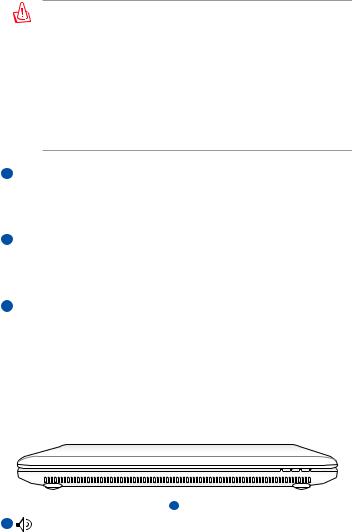
La parte inferior del equipo Eee PC puede alcanzar temperaturas elevadas.Tenga cuidado cuando lo manipule mientras está en funcionamiento o lo haya estado recientemente. Es normal que se alcancen altas temperaturas durante la carga de la batería o mientras está en funcionamiento.. NO USE EL EQUIPO SOBRE
SUPERFICIES COMO CAMAS O SOFÁS,YA QUE LOS ORIFICIOS
DE VENTILACIÓN PODRÍAN BLOQUEARSE. NO COLOQUE EL EQUIPO EEE PC SOBRE SUS PIERNAS NI EN NINGUNA OTRA PARTE DEL CUERPO PARA EVITAR DAÑOS PERSONALES DEBIDOS A ELEVADAS TEMPERATURAS.
1  Batería
Batería
La autonomía de la batería varía en función del uso y de las especificaciones del equipo Eee PC. La batería no se puede desmontar y se debe adquirir como una sola unidad.
2  Cierre de la batería
Cierre de la batería
El cierre de la batería protege la batería. Si la batería está instalada correctamente, el seguro quedará automáticamente bloqueado. Para quitar la batería, desplace el seguro hacia dentro.
3  Compartimento de memoria
Compartimento de memoria
El módulo de memoria está fijado en un compartimento especialmente dedicado.
Vista Frontal
Refiérase al siguiente diagrama para identificar los componentes a este lado de su Eee PC.
|
|
|
|
|
|
|
|
|
|
|
|
|
1 |
|
|
||
1 |
Sistema de Altavoces |
|
|||
|
Las funciones de sonido son controladas por software. |
|
|||
|
|
|
|
|
|
ASUS Eee PC |
1-7 |
||||
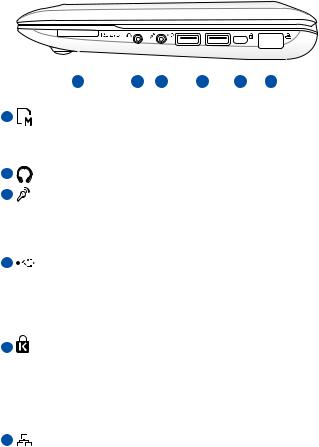
Lateral Derecho
Consulte el siguiente diagrama para identificar los componentes situados a este lado del equipo Eee PC.
Eee PC 1015P / 1015PE / 1015PED / 1015PD / 1015PEM / 1015PN / 1015T / 1015PW / R051PEM
|
|
|
|
|
|
|
|
|
|
|
|
|
|
|
|
|
|
|
|
|
|
|
|
|
|
|
|
|
|
|
|
|
|
|
|
|
|
|
|
|
|
|
|
|
1 |
2 |
3 |
|
|
4 |
5 |
6 |
|
|
|
||||||||||
1 |
|
Ranura de tarjeta de memoria |
|
|
|
|
|
|
|
|
|
|
|
|
|||||||
|
|
El lector de tarjetas integrado puede leer tarjetas MMC/SD y MS- |
|||||||||||||||||||
|
|
PRO. |
|
|
|
|
|
|
|
|
|
|
|
|
|
|
|
|
|
|
|
2 |
|
Conector de salida de auriculares |
|
|
|
|
|
|
|
|
|
|
|||||||||
3 |
|
Conector de micrófono |
|
|
|
|
|
|
|
|
|
|
|
|
|||||||
|
|
El conector de micrófono está diseñado para conectar un micrófono |
|||||||||||||||||||
|
|
para llamadas Skype, narraciones de voz o grabaciones de audio |
|||||||||||||||||||
|
|
sencillas. |
|
|
|
|
|
|
|
|
|
|
|
|
|
|
|
|
|
|
|
4 |
|
Puerto USB (3.0 sólo en ciertos modelos/2.0/1.1) |
|||||||||||||||||||
|
|
El puerto USB (Universal Serial Bus, es decir, Bus serie universal) |
|||||||||||||||||||
|
|
admite dispositivos USB 3.0, 2.0 o USB 1.1, como por ejemplo |
|||||||||||||||||||
|
|
teclados, dispositivos de señalización, cámaras y dispositivos de |
|||||||||||||||||||
|
|
almacenamiento. |
|
|
|
|
|
|
|
|
|
|
|
|
|
|
|
|
|
|
|
5 |
|
Puerto de bloqueo Kensington® |
|
|
|
|
|
|
|
|
|
|
|||||||||
|
|
|
|
|
|
|
|
|
|
|
|||||||||||
|
|
El puerto de bloqueo Kensington® permite bloquear el equipo |
|||||||||||||||||||
|
|
Eee PC mediante productos de seguridad compatibles con |
|||||||||||||||||||
|
|
Kensington® . Estos productos de seguridad suelen incluir un |
|||||||||||||||||||
|
|
cable y un seguro metálicos que impiden que el equipo Eee PC se |
|||||||||||||||||||
|
|
separe de un objeto fijo. |
|
|
|
|
|
|
|
|
|
|
|
|
|
|
|
|
|||
6 |
|
Puerto LAN |
|
|
|
|
|
|
|
|
|
|
|
|
|
|
|
|
|
|
|
|
|
El puerto LAN RJ-45 de ocho contactos admite un cable Ethernet |
|||||||||||||||||||
|
|
estándar para conectar el dispositivo a una red local. |
|||||||||||||||||||
|
|
|
|
|
|
|
|
|
|
|
|
|
|
|
|
|
|
||||
1-8 |
|
|
Capítulo 1: Descripción de los componentes del equipo |
||||||||||||||||||
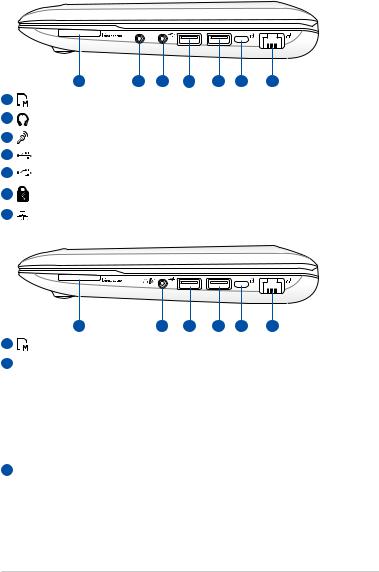
Eee PC 1015B / R051B
|
1 |
2 |
3 |
4 |
5 |
6 |
7 |
1 |
Ranura de tarjeta de memoria |
|
|
|
|||
2 |
Conector de salida de auriculares |
|
|
|
|||
3 |
Conector de micrófono |
|
|
|
|
||
4 |
Puerto USB (2.0/1.1) |
|
|
|
|
|
|
5 |
Puerto USB (3.0 sólo en ciertos modelos/2.0/1.1) |
||||||
6 |
Puerto de bloqueo Kensington® |
|
|
|
|||
7 |
Puerto LAN |
|
|
|
|
|
|
Eee PC 1015PX / 1011PX / R011PX / R051PX / 1015BX / R051BX
1 2 3 4 5 6
1 Ranura de tarjeta de memoria
2 /
/ Conector combinado Salida de auriculares y Entrada de micrófono
Conector combinado Salida de auriculares y Entrada de micrófono
Este conector combinado se puede emplear como salida de audio, conectando unos altavoces amplificados o bien unos auriculares.También se puede utilizar para conectar un micrófono externo o las señales de audio procedentes de dispositivos externos. Este conector detecta automáticamente los dispositivos conectados y conmuta las funciones.
3 Puerto USB (2.0/1.1)
Puerto USB (2.0/1.1)
Carga USB+ (Para modelos USB 3.0: 1015BX/R051BX)
Permite cargar teléfonos móviles o reproductores de audio digitales mientras su Eee PC se encuentra en estado de suspensión, hibernación o apagado. Inicie la aplicación Carga USB+ desde la barra de herramientas Eee Docking y defina la configuración correspondiente.
ASUS Eee PC |
1-9 |
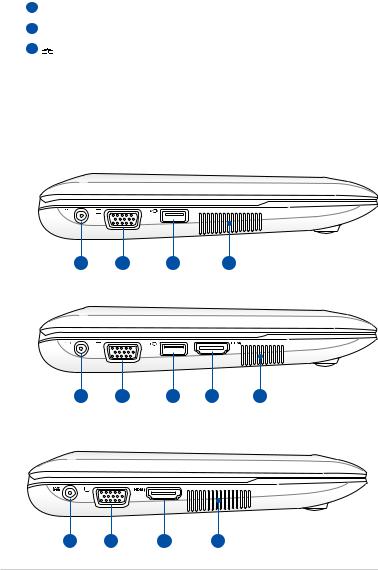
4  Puerto USB (3.0 sólo en ciertos modelos/2.0/1.1)
Puerto USB (3.0 sólo en ciertos modelos/2.0/1.1)
5  Puerto de bloqueo Kensington®
Puerto de bloqueo Kensington®
6 Puerto LAN
Lateral Izquierdo
Consulte el siguiente diagrama para identificar los componentes situados a este lado del equipo Eee PC.
Eee PC 1015P / 1015PE / 1015PED / 1015PD / 1015PEM / 1015PW / 1015PX / 1011PX / R011PX / R051PX / R051PEM
1 |
2 |
3 |
4 |
Eee PC 1015PN / 1015T / 1015B / R051B
1 |
2 |
3 |
5 |
4 |
Eee PC 1015BX / R051BX
1 |
2 |
5 |
4 |
1-10 |
Capítulo 1: Descripción de los componentes del equipo |
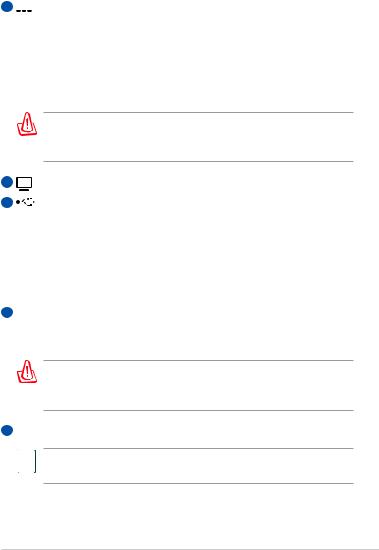
1 
 Entrada de alimentación (CC)
Entrada de alimentación (CC)
El adaptador de alimentación suministrado convierte la alimentación de CA en alimentación de CC para este conector. La alimentación suministrada a través de este conector proporciona energía al equipo Eee PC y carga la batería interna. Para no dañar el equipo Eee PC ni la batería, use siempre el adaptador de alimentación suministrado.
ATENCIÓN: El adaptador puede alcanzar temperaturas elevadas mientras está en uso. Asegúrese de no cubrirlo y de mantenerlo alejado de su cuerpo.
2 |
Salida VGA (monitor) (D-Sub de 15 pines) |
3 |
Puerto USB (2.0/1.1) |
|
Carga USB+ (sólo en ciertos modelos) |
Permite cargar teléfonos móviles o reproductores de audio digitales mientras su Eee PC se encuentra en estado de suspensión, hibernación o apagado. Inicie la aplicación Carga USB+ desde la barra de herramientas Eee Docking y defina la configuración correspondiente.
4Conductos de ventilación
Los conductos de ventilación permiten la entrada del aire frío y la salida del aire caliente del equipo Eee PC.
Asegúrese de que ningún papel, libro, ropa, cable o cualquier otro objeto bloquea ninguno de los conductos de ventilación. De lo contrario, el equipo puede sobrecalentarse.
5 HDMI Puerto HDMI

 Al hacer uso de la tarjeta gráfica integrada debe deshabilitarse la función HDMI.
Al hacer uso de la tarjeta gráfica integrada debe deshabilitarse la función HDMI.
ASUS Eee PC |
1-11 |
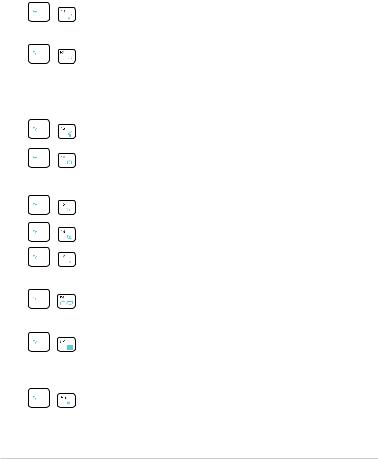
Uso del teclado
Teclas de función especiales
A continuación se definen las teclas de acceso directo coloreadas del teclado del equipo Eee PC. Para obtener acceso a los comandos coloreados, primero mantenga presionada la tecla de función y presione después una tecla con un comando en color. Algunos iconos de función aparecen en la barra de tareas del sistema operativo después de la activación.
Icono Zz (F1): activa el modo de suspensión en el equipo Eee PC (Guardar en RAM).
Torre de radio (F2): solamente disponible en modelos
inalámbricos. ACTIVA y DESACTIVA la funcionalidad LAN inalámbrica con un menú en pantalla. Si está habilitada, el indicador inalámbrico correspondiente se ilumina.
Panel táctil (F3): ACTIVA y DESACTIVA el panel táctil.
Selección de la resolución (F4): presione esta tecla para ajustar la resolución de la pantalla.
Icono Atardecer (F5): reduce el brillo de la pantalla.
Icono Amanecer (F6): aumenta el brillo de la pantalla.
Icono Pantalla con cruz (F7): apaga la iluminación de la
pantalla.
Iconos LCD/Monitor (F8): alterna entre la pantalla LCD del equipo Eee PC y un monitor externo.
Icono Administrador de tareas (F9): inicia el
Administrador de tareas de Windows para ver el proceso de las aplicaciones o cerrar aplicaciones.
Icono Altavoz con cruz (F10): desactiva el altavoz.
1-12 |
Capítulo 1: Descripción de los componentes del equipo |
